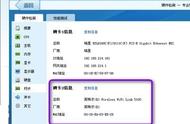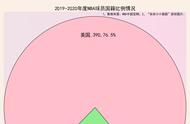在生活中,有不少人的电脑,都是WIN10系统,在学习工作或者娱乐的过程中想要录下视频,就需要使用Win10录屏功能。Win10录屏功能怎么打开?Windows自带的屏幕录制功能如何使用?不要着急,今天小编将向你展示Win10系统上录屏功能打开方法。

频繁地使用电脑,不可避免地要使用录屏功能。Win10录屏有很多人都听说过,但真正用到的时候,却根本不会用。那么,win10录屏功能怎么打开?Win10如何录制屏幕?其实很简单,小编给大家演示一下。
第1步:按下“win i”按钮,在“设置”界面上单击“游戏”。

第2步:点击左边的“Xbox Game Bar”,然后在右边中找到“开始/停止录制”,然后使用快捷键【Win alt r】,就可以开始录制了。

第3步:录制完毕,点击“Win ALT R”,就可以结束录制了。最后,可以在“我的电脑”、“视频”、“摄像”路径中,找到录制好的视频。